Tentang multibahasa situs web JAC
Situs web JAC menggunakan terjemahan otomatis AI (terjemahan mesin). Karena ini adalah terjemahan mesin, terjemahannya mungkin tidak akurat.
Tentang fungsi terjemahan otomatis (terjemahan mesin)
- Situs web diterjemahkan secara otomatis (terjemahan mesin) sesuai dengan pengaturan bahasa perangkat yang Anda gunakan untuk melihat situs web tersebut.
- Untuk mengubah bahasa, buka panel pemilihan bahasa dari tombol Bahasa di header dan pilih bahasa.
- Beberapa kata benda diri mungkin tidak diterjemahkan dengan benar.
- Beberapa halaman tidak diterjemahkan secara otomatis. Selain itu, PDF tidak dapat diterjemahkan.
- Tautan ke situs eksternal tidak akan diterjemahkan.
Catatan
- Harap aktifkan JavaScript saat menggunakan fungsi ini.
- Fungsi ini mungkin tidak tersedia di beberapa browser atau lingkungan tampilan.
Saya tidak mengerti... Saya dalam masalah... Kalau itu terjadi, ayo bicara pada kami!

-
Lihat FAQ terlebih dahulu!Tanya Jawab Umum
(Pertanyaan Umum) - メールで問い合わせる
-
Untuk orang Indonesia klik di sini
- Rumah
- buku petunjuk
- Pesan dengan perusahaan perekrutan luar negeri
Tanggal rilis: 29 November 2024
Pesan dengan perusahaan perekrutan luar negeri
Alur pesan dengan perusahaan perekrutan luar negeri
Saat berkomunikasi dengan perusahaan perekrutan di luar negeri melalui pesan papan pesan, silakan lihat proses di bawah ini.
Langkah 1.
Menampilkan layar detail pesan
1-1. Menampilkan Menu "Papan Informasi Lowongan Kerja Luar Negeri"
Pada layar beranda aplikasi "Anggota JAC", ketuk "Papan Buletin" di bilah menu bawah.
"Menu Papan Buletin Informasi Perekrutan Luar Negeri" akan terbuka.
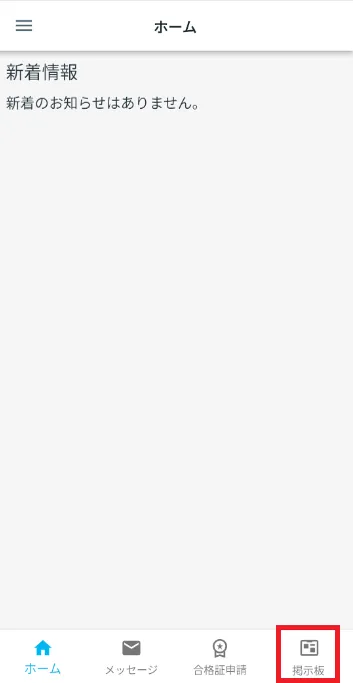
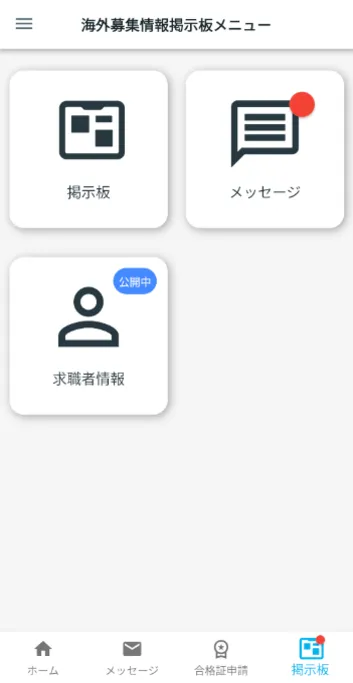
1-2. Menampilkan daftar pesan
Ketuk [Pesan] pada menu papan pekerjaan luar negeri.
Daftar Pesan akan terbuka.
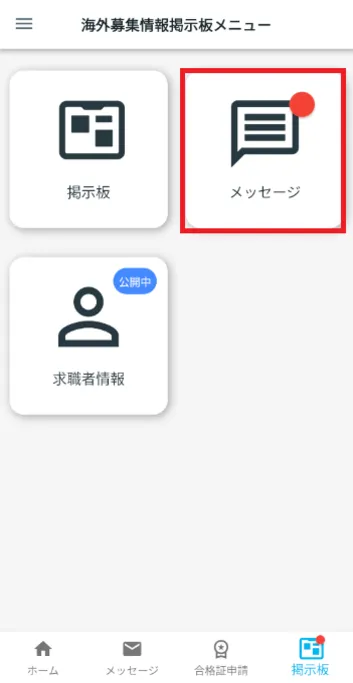
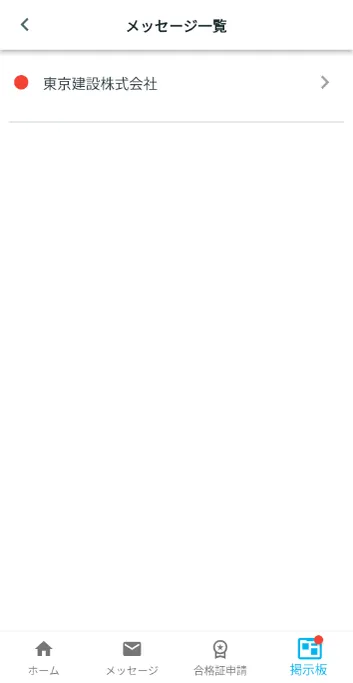
Langkah 2.
Periksa dan kirim pesan
2-1. Periksa pesannya
Dalam "Daftar Pesan", pilih perusahaan yang ingin Anda ajak bertukar pesan.
Layar rincian pesan akan terbuka. Anda dapat melihat pesan yang telah Anda tukarkan sejauh ini.
*Pesan dapat dilihat selama 180 hari sejak tanggal diterima atau dikirim.
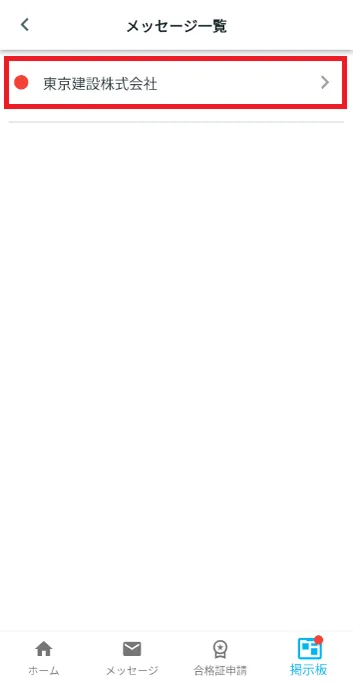
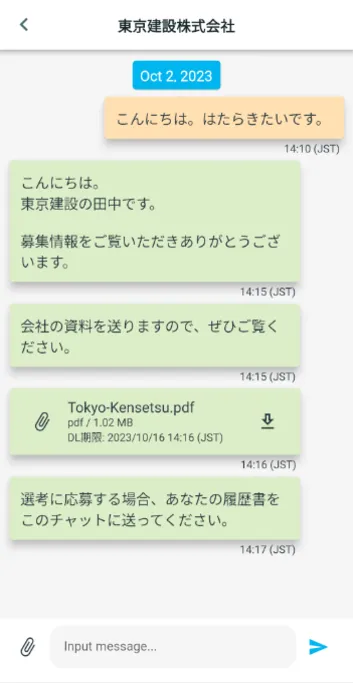
2-2. Kirim pesan
Pada layar rincian pesan, ketuk "Masukkan pesan..."
Masukkan pesan Anda dan ketuk [>].
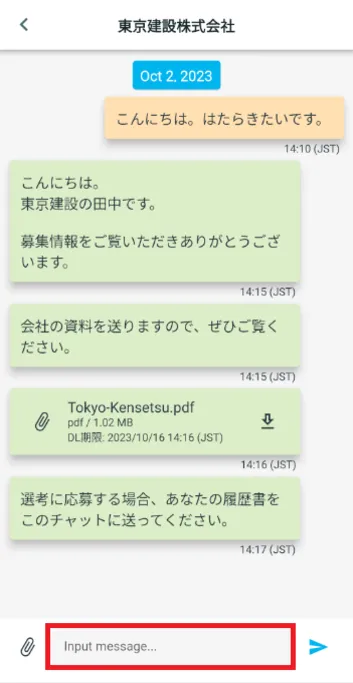
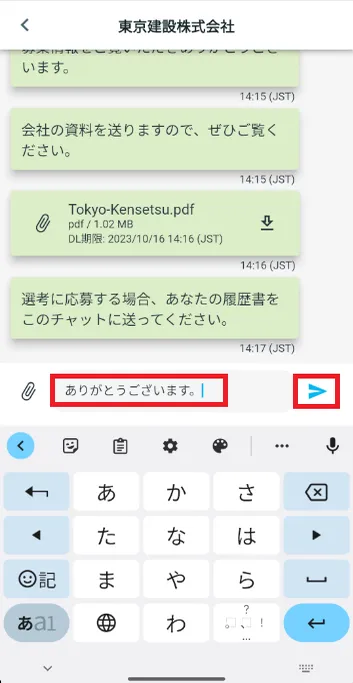
Langkah 3.
Mengirim dan mengunduh file
3-1. Kirim file
Pada layar rincian pesan, ketuk ikon klip kertas.
Pilih file yang ingin Anda kirim dan ketuk [>].
* Harap diperhatikan bahwa jika ukuran file terlalu besar, file mungkin tidak dapat dikirim.
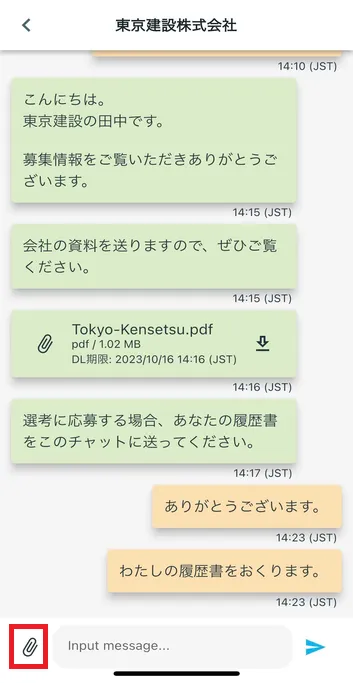
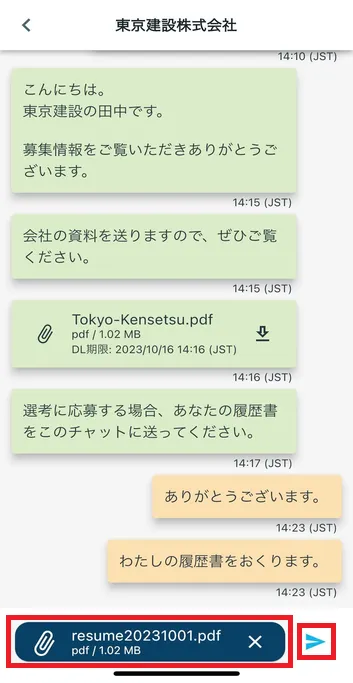
3-2. Unduh berkasnya
Pada layar detail pesan, ketuk ikon [↓] pada file terkirim.
Silakan periksa berkas yang diunduh di telepon pintar Anda.
*Anda dapat mengunduh berkas dalam waktu 14 hari setelah berkas tiba.
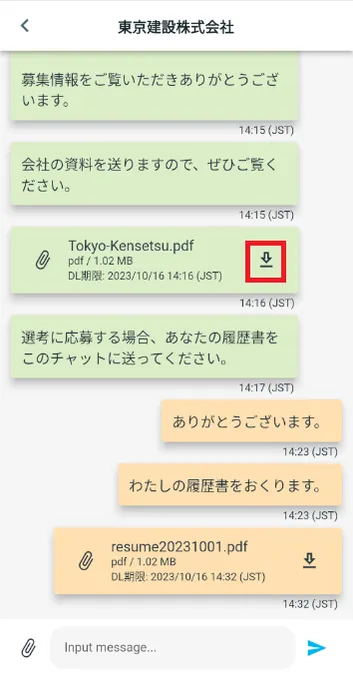
3-3. Periksa file yang diunduh
Ketuk aplikasi "File" di layar beranda ponsel pintar Anda.
Buka berkas yang diunduh dan periksa isinya.
*Ikon pada gambar di sebelah kanan mungkin berbeda, tergantung pada perangkat dan versi telepon pintar.
Silakan periksa tautan di bawah untuk lokasi penyimpanan berkas PDF yang diunduh.
Apa yang harus saya lakukan jika saya tidak tahu di mana file yang saya unduh menggunakan aplikasi "JAC Members" disimpan?
Jika berkas PDF yang diunduh tidak terbuka saat Anda mengkliknya, silakan periksa tautan di bawah.
Ketika Anda tidak dapat membuka PDF yang diunduh
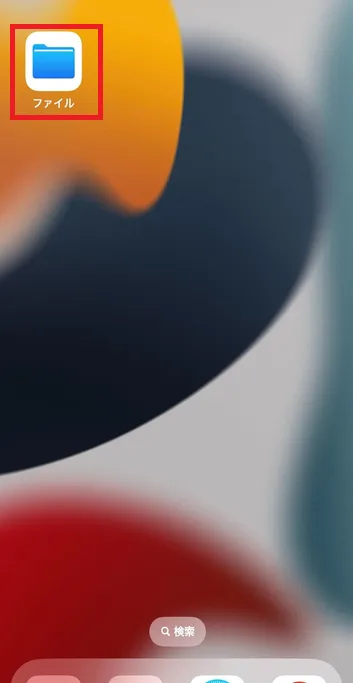
Untuk iPhone
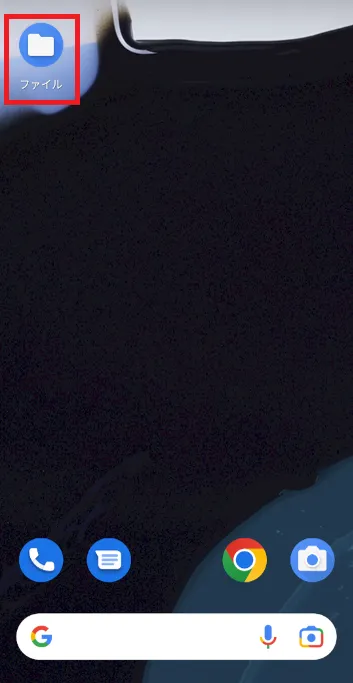
Untuk Android
Langkah 4.
Ketika perusahaan perekrutan luar negeri mengubah informasi perekrutannya
4-1. Periksa pesannya
Jika perusahaan perekrutan luar negeri yang Anda ajak bertukar pesan mengubah informasi perekrutan mereka, Anda akan menerima pesan pemberitahuan.
Ketuk "Klik di sini untuk perubahan" pada pesan untuk melihat perubahan terperinci.
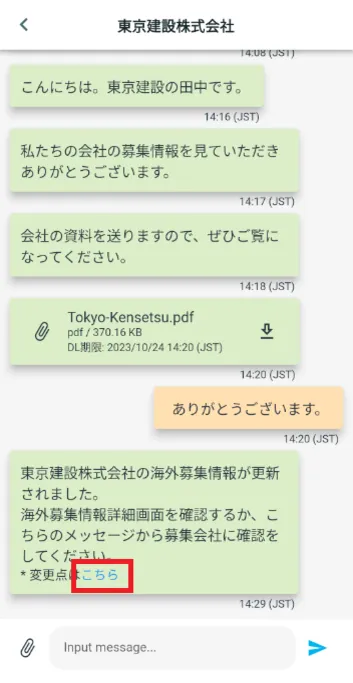
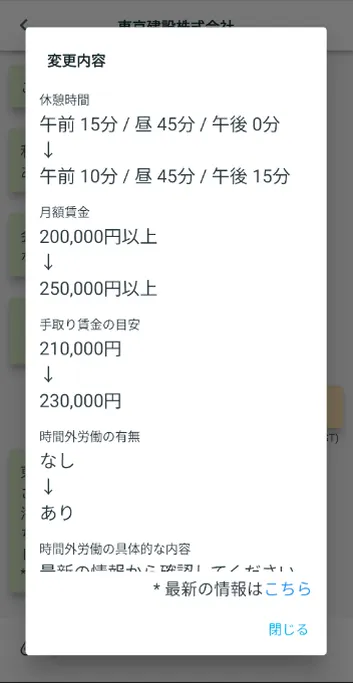
4-2 halaman Periksa perubahannya
Mari kita lihat apa yang berubah kali ini. Jika ada banyak perubahan, Anda mungkin perlu menggulir dialog untuk melihatnya.
Klik "*Klik di sini untuk informasi terbaru" untuk menampilkan informasi rekrutmen terbaru.
Untuk informasi lebih lanjut, silakan lihat tautan di bawah.
Lihat informasi rekrutmen luar negeri
Ketuk [Tutup] untuk kembali ke layar detail pesan.
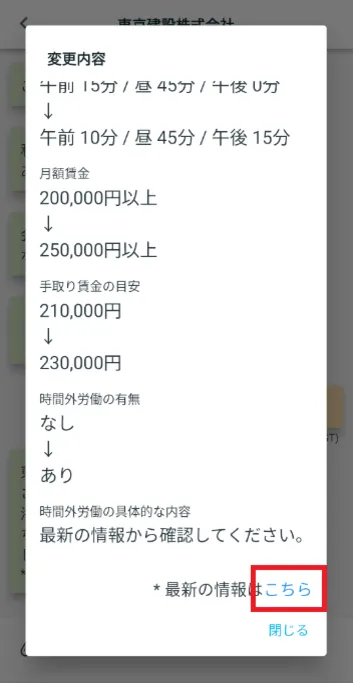
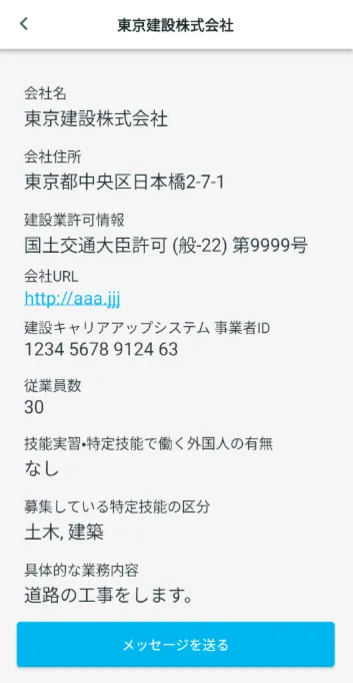
Pertanyaan yang Sering Diajukan (FAQ)
- Saya ingin memasang aplikasi "Anggota JAC". Di mana saya bisa mendapatkannya?
- Saya lupa kata sandi yang saya daftarkan untuk "Anggota JAC".
- Saya mendapat telepon pintar baru. Bisakah saya menggunakannya sebagaimana adanya?
- Bagaimana cara mengirim pesan ke JAC menggunakan aplikasi "Anggota JAC"?
- Saya tidak punya paspor. Saya sudah mengganti telepon pintar saya, bisakah saya "mengajukan permohonan penggantian perangkat"?
- Bagaimana cara menghapus akun saya?
- Bagaimana saya bisa menerima sertifikat untuk ujian yang saya ikuti di luar Jepang?
- Bagaimana saya bisa mendapatkan sertifikat lulus ujian yang saya ikuti di Jepang?
- Kotak dialog yang menyatakan "Pemberitahuan perubahan versi yang didukung" akan muncul di layar aplikasi. Apa yang harus saya lakukan?
- Apa yang harus saya lakukan jika saya tidak tahu di mana file yang saya unduh menggunakan aplikasi "JAC Members" disimpan?
- Apa yang harus saya lakukan jika saya tidak dapat mendaftar dan muncul kotak dialog yang menyatakan "Anda tidak dapat mendaftar lagi karena Anda telah mendaftar untuk hal berikut."?
- Apa yang harus saya lakukan jika saya tinggal di luar Jepang dan ingin mendaftar tes penilaian di Jepang?
Index
Jika Anda memiliki pertanyaan tentang cara menggunakan aplikasi, lihat manualnya.
Registrasi akun dan operasi dasar
Temukan perusahaan Jepang (papan buletin informasi perekrutan luar negeri)
Tes Penilaian Keterampilan Khusus
